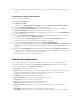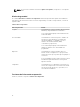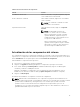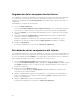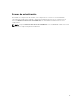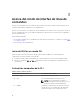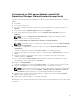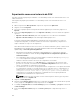Users Guide
Table Of Contents
- Dell OpenManage Server Update Utility versión 15.04.00
- Acerca de Dell OpenManage Server Update Utility
- Acerca del modo de interfaz gráfica de usuario
- Inicio de SUU en un modo de interfaz gráfica del usuario (GUI)
- Mensajes de error de prerrequisitos
- Solución del error de prerrequisitos de software
- Solución de un fallo de prerrequisitos de hardware
- Informe de comparación
- Actualización de los componentes del sistema
- Degradación de los componentes del sistema
- Actualización de los componentes del sistema
- Errores de actualización
- Acerca del modo de interfaz de línea de comandos
- Integración de Server Update Utility con otros componentes
- Problemas conocidos y preguntas frecuentes
- Problemas conocidos
- Error de inventario en el sistema operativo Microsoft Windows Small Business Server 2008
- Error de DUP en el sistema operativo Linux Red Hat Enterprise de 64 bits
- Activación de dispositivos de sistema operativo
- Biblioteca de los sistemas Linux
- Ejecución de las actualizaciones de Linux
- Ejecución de SUU con la opción de progreso
- Actualización de varios dispositivos
- Actualización del firmware de PERC
- Reinicio del inventario del sistema en la misma sesión
- Ejecución de SUU en una red
- Eliminación de la carpeta temporal
- Actualización del firmware de H661
- Uso de los medios virtuales de Remote Access Controller
- Uso de caracteres especiales en el nombre de directorio de SUU
- Ejecución de los paquetes DUP de RAC
- Preguntas frecuentes
- Problemas conocidos
Degradación de los componentes del sistema
SUU compara los componentes instalados en el sistema con las versiones del componente disponibles
en el repositorio. Si las versiones del componente del sistema son superiores a las versiones del
repositorio, SUU habilita el botón
Activar degradación en la esquina superior derecha del Informe de
comparación.
Para degradar los componentes del repositorio:
1. Seleccione Activar degradación.
SUU desactiva Activar actualización de un conjunto de sistemas y selecciona únicamente aquellas
versiones de los componentes que son superiores a la versión del repositorio para degradarlas.
2. Seleccione Degradar. Se seleccionarán automáticamente todos los componentes que se pueden
degradar.
3. En el cuadro de diálogo Confirm Update (Confirmar actualización), haga clic en Yes (Sí) para
confirmar y continuar o en No para cancelar.
Mientras se degradan los componentes, SUU mostrará un informe de actualización. Tras la
finalización, SUU muestra el cuadro de diálogo Update Complete (Actualización completa).
4. Haga clic en OK (Aceptar).
El estado de la degradación se mostrará en el Informe de comparación.
Actualización de los componentes del sistema
SUU compara la versión de los componentes instalados en el sistema con las versiones disponibles en el
repositorio. Si las versiones del componente del sistema son superiores que la versión del repositorio y
viceversa, SUU habilita el botón Actualizar en la esquina superior derecha del informe de comparación.
Para actualizar y degradar la versión de los componentes en una única sesión:
1. Seleccione Enable System Set Update (Activar actualización de un conjunto de sistemas).
SUU deshabilita Enable Downgrade (Habilitar degradación) y Upgrade changes (Actualizar cambios)
para Update (Actualizar). Todos los componentes que se pueden actualizar se seleccionan en el
informe de comparación.
2. Haga clic en el botón Update (Actualizar).
Se mostrará el cuadro de diálogo Confirm Update (Confirmar actualización) con una lista de
componentes que se deben actualizar.
3. Haga clic en Yes (Sí) para proseguir con la actualización o en No para cancelar la actualización.
Si hace clic en Yes (Sí), SUU mostrará el cuadro de diálogo Update (Actualizar) que muestra el
progreso de la actualización.
4. Haga clic en OK (Aceptar) cuando la actualización termine.
El estado de la actualización se mostrará en el Informe de comparación.
14